怎样把手机上的软件传到另一个手机上 如何用蓝牙传送软件到另一部手机
在日常生活中,我们经常会遇到需要将手机上的软件传送到另一个手机的情况,无论是因为换新手机还是帮朋友分享好用的应用,如何快速、方便地进行软件传送成为了一个备受关注的话题。而在众多传输方式中,蓝牙传送软件无疑是一种简单而有效的方法。通过蓝牙功能,我们可以轻松地将手机上的应用程序传输到另一部手机上,省去了繁琐的操作步骤,让传输过程更加便捷快速。下面我们就来了解一下如何利用蓝牙功能进行手机应用程序的传送。
步骤如下:
1.打开手机1界面,点击灰色齿轮状的设置图标。
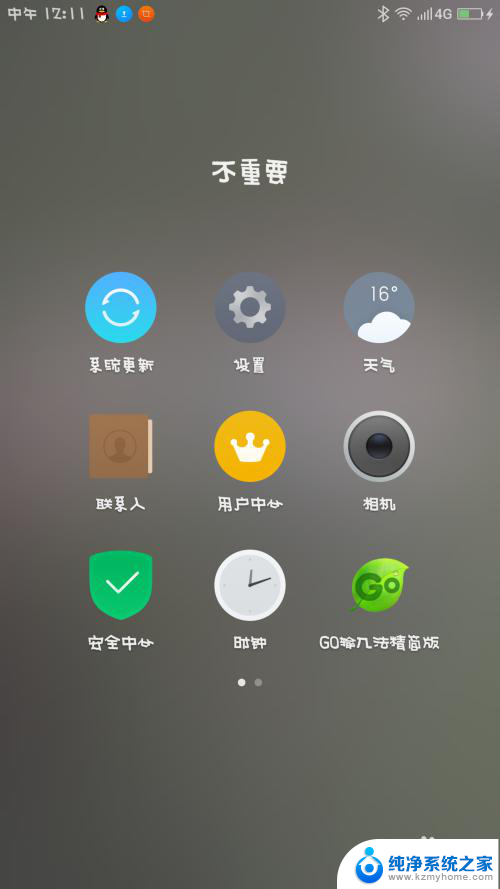
2.进入手机1的设置界面,点击蓝牙图标。
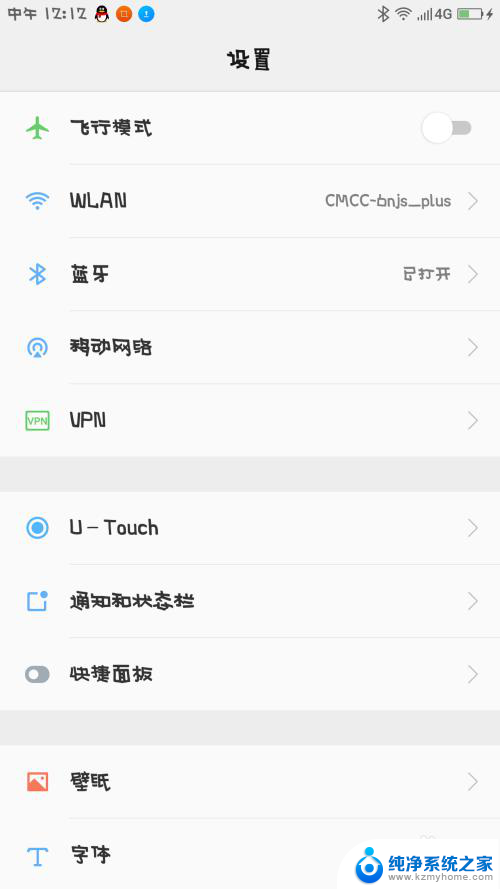
3.将手机1的蓝牙打开,开关变成绿色即可。
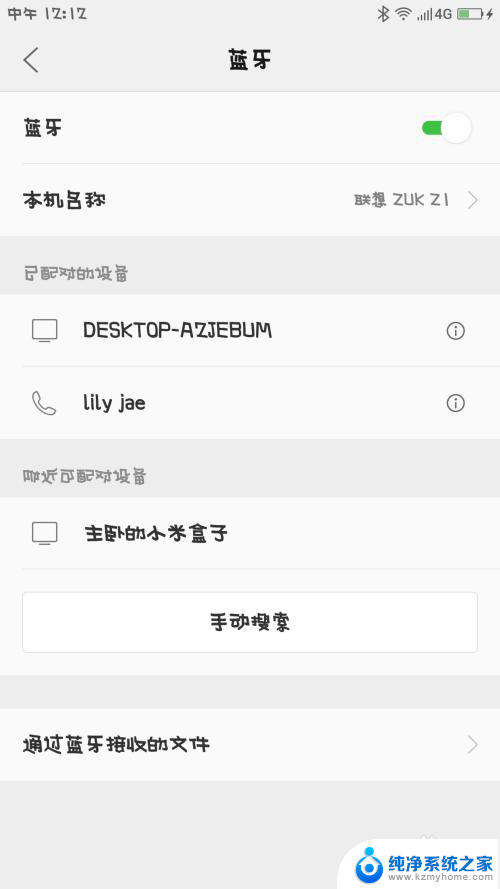
4.在手机1界面里,点击最下方的搜索图标,寻找手机2。
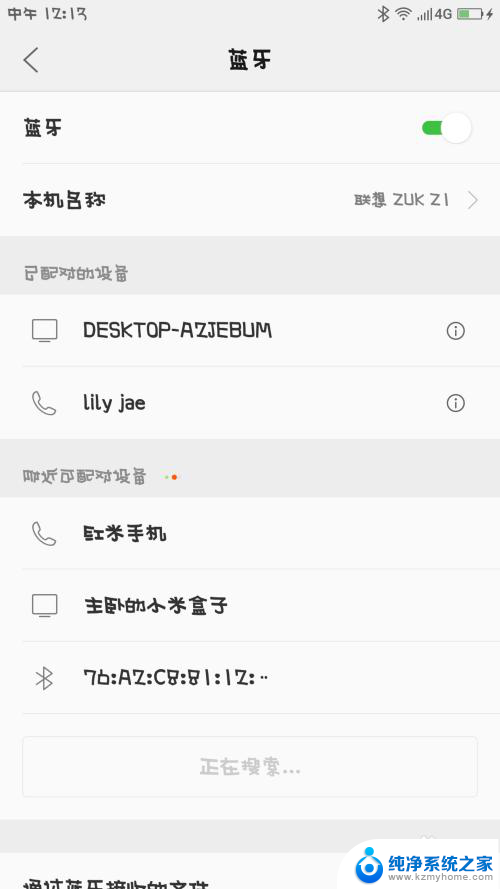
5.手机2打开,仔细观察界面,找到设置的图标,点击它。
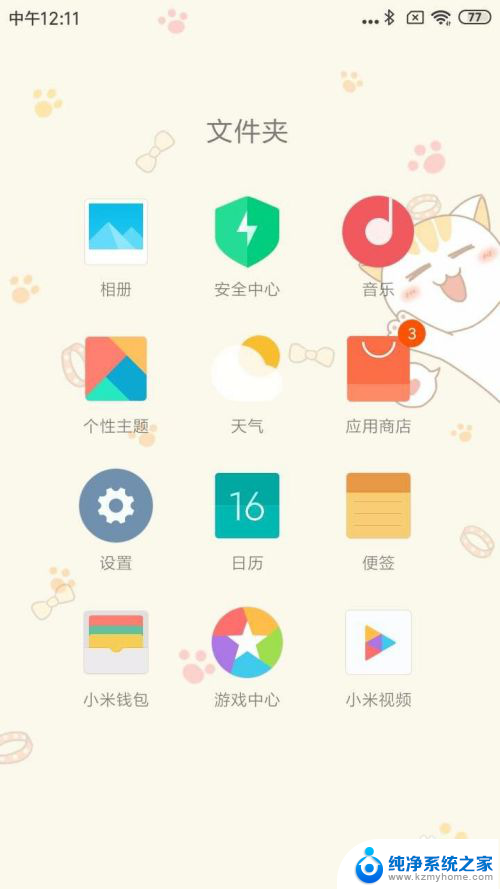
6.手机2的设置界面,仔细观察,点击蓝牙图标。
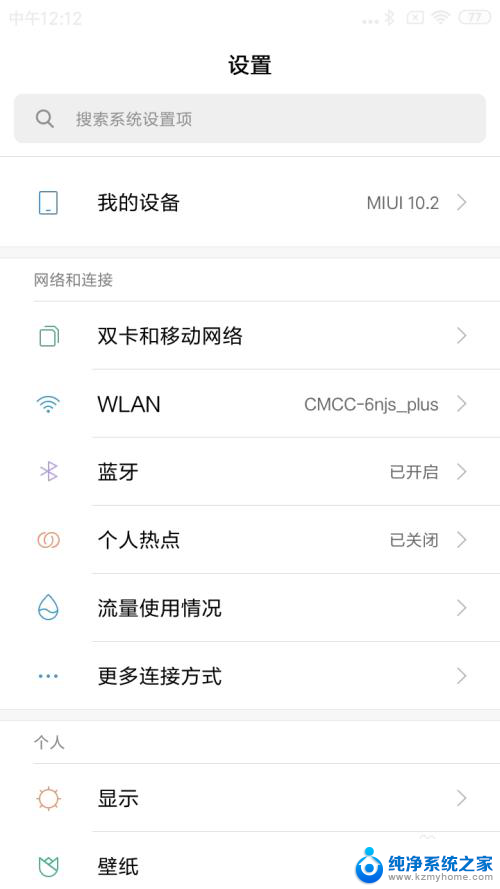
7.手机2的蓝牙界面,点击右侧的开关,将它变成蓝色。
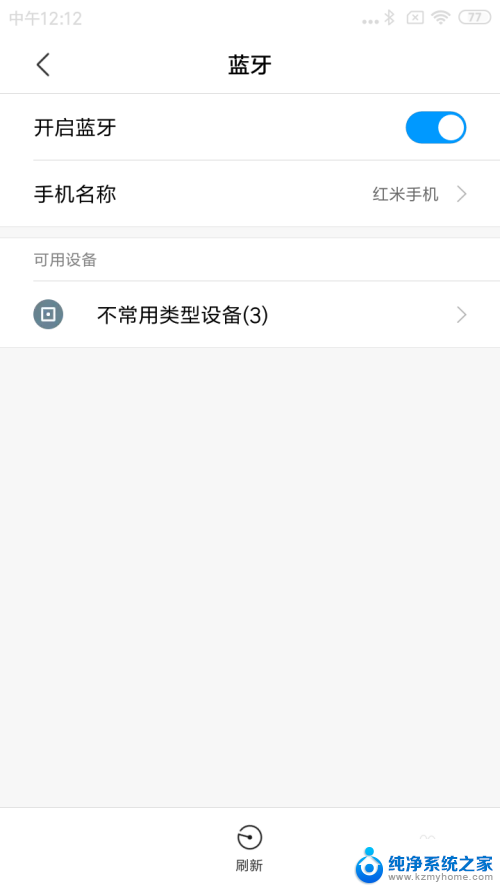
8.手机1找到手机2的名称,点击进行配对。
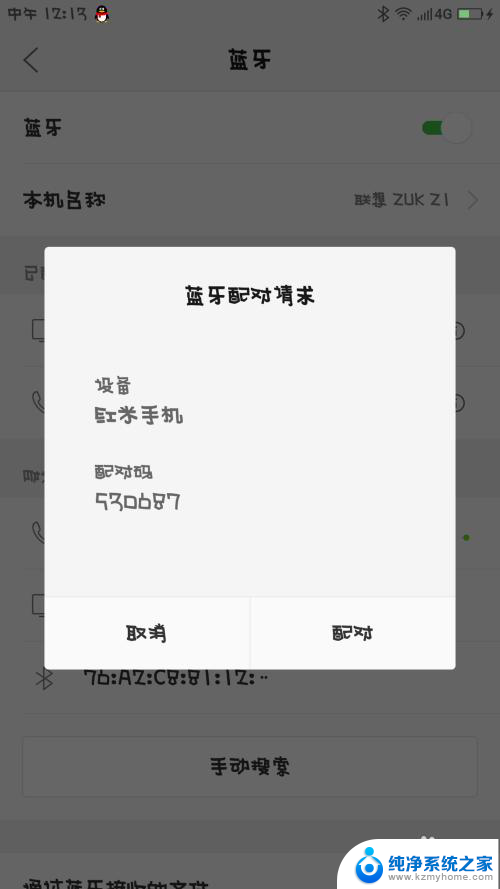
9.手机2收到手机1发来的消息,并且点击进行配对。
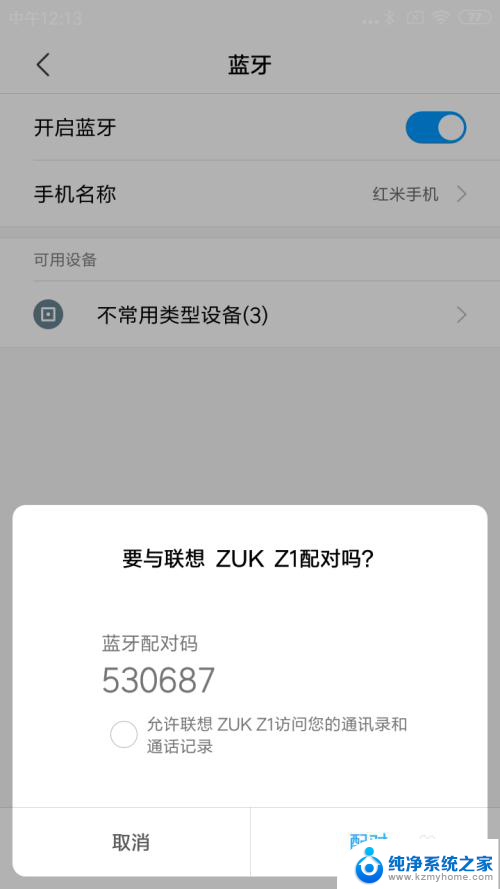
10.手机1的浏览器打开,点击最下面一排第3个文件的图标。
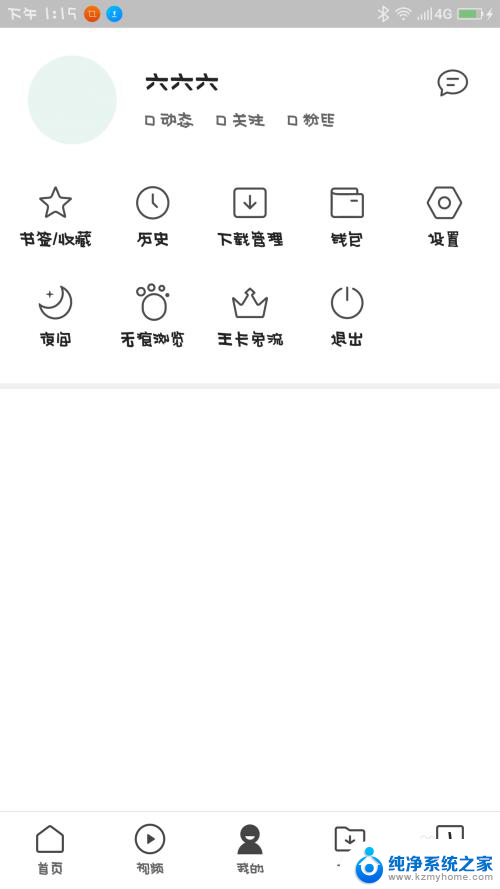
11.手机1的界面,仔细观察,点击第2排第3个安装包图标。

12.手机1界面跳转,手指长按住其中一个安装包。
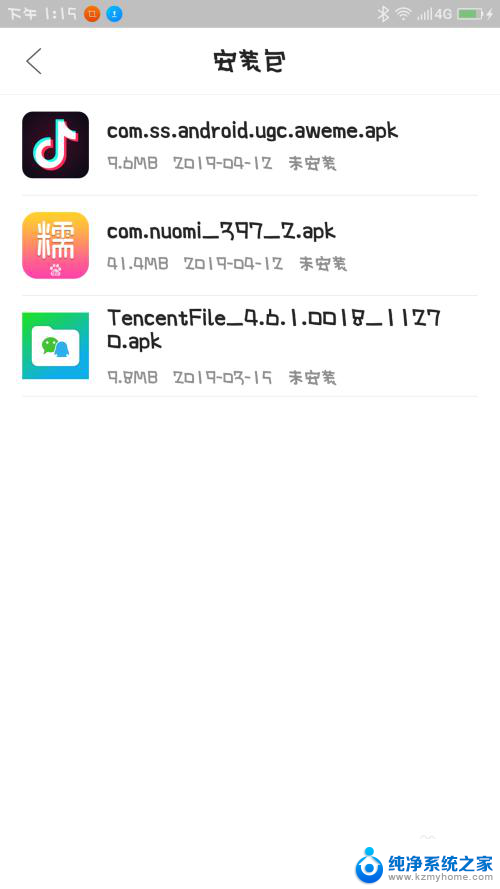
13.手机1的界面,仔细观察,选择点击蓝牙图标。
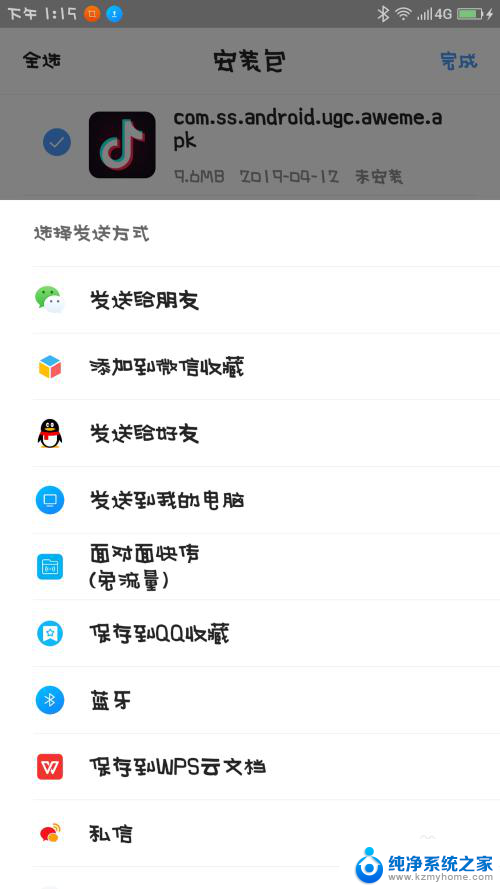
14.手机1的界面跳转,仔细观察,选择点击要发送的设备。
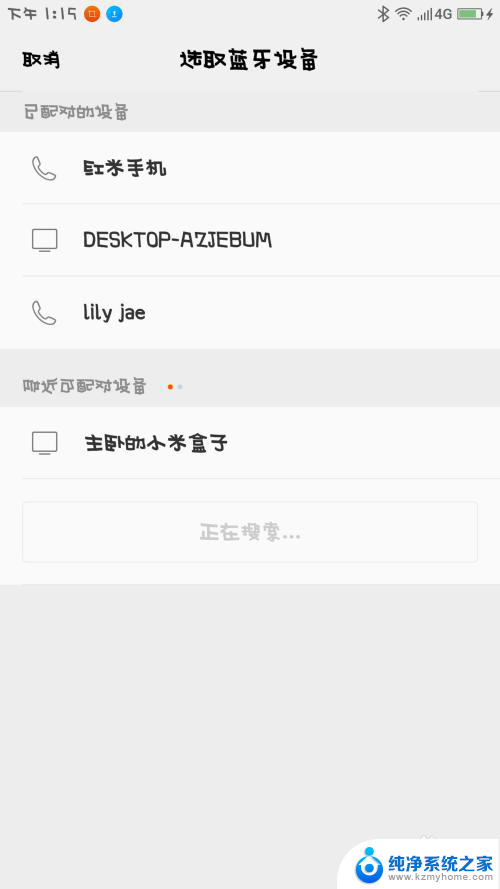
15.手机2收到指令,手指点击接收。
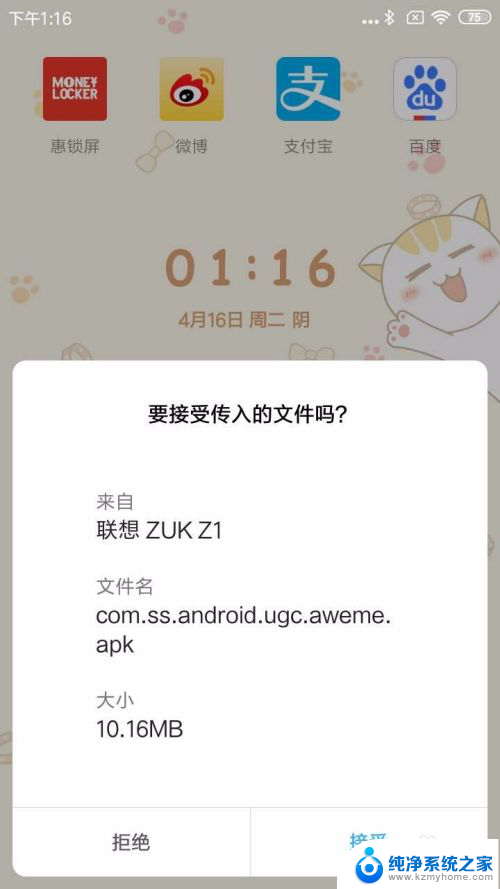
16.手机2就会开始进入文件传输,等进度条完成以后。软件就可以接收到了。
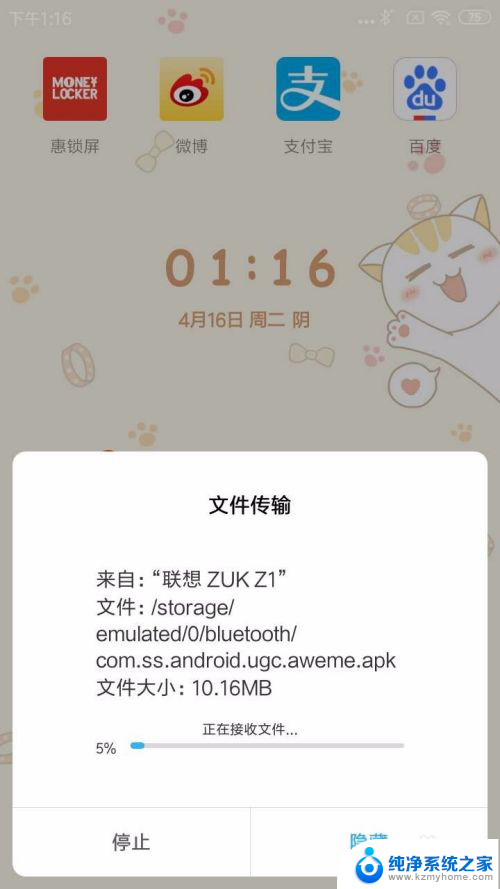
以上就是将手机上的软件传输到另一部手机的完整步骤,如果有任何疑问,请按照小编的方法进行操作,希望这能帮到大家。
怎样把手机上的软件传到另一个手机上 如何用蓝牙传送软件到另一部手机相关教程
- 蓝牙可以传软件吗 手机蓝牙传送软件的方法
- 手机怎么把软件传到电脑上 USB线传送手机文件到电脑的方法
- 怎么把手机数据传到电脑上 USB线传输手机文件到电脑方法
- 怎么把文件从一个电脑传到另一个电脑 快速将一台电脑的文件转移到另一台电脑的步骤
- 怎样把手机上的视频传到电脑上 怎样通过USB将手机的大视频文件传到电脑
- wps怎么上传到手机 如何将文档上传到手机上的wps
- 两个手机怎样用蓝牙传输文件 两台手机如何通过蓝牙传输文件
- 怎么把一个文件夹的东西移到另一个文件夹 如何将文件从一个文件夹移动到另一个文件夹
- 怎么使用usb传输文件 手机文件如何使用USB线传送到电脑
- 苹果手机怎么传软件到电脑 苹果手机连接电脑传输照片
- 笔记本电脑的麦克风可以用吗 笔记本电脑自带麦克风吗
- thinkpad没有蓝牙 ThinkPad笔记本如何打开蓝牙
- 华为锁屏时间设置 华为手机怎么调整锁屏时间
- 华为的蓝牙耳机怎么连接 华为蓝牙耳机连接新设备方法
- 联想电脑开机只显示lenovo 联想电脑开机显示lenovo怎么解决
- 微信怎么找回原密码 微信密码忘记怎么找回
电脑教程推荐
- 1 笔记本电脑的麦克风可以用吗 笔记本电脑自带麦克风吗
- 2 联想电脑开机只显示lenovo 联想电脑开机显示lenovo怎么解决
- 3 如何使用光驱启动 如何设置光驱启动顺序
- 4 怎么提高笔记本电脑屏幕亮度 笔记本屏幕亮度调节方法
- 5 tcl电视投屏不了 TCL电视投屏无法显示画面怎么解决
- 6 windows2008关机选项 Windows server 2008 R2如何调整开始菜单关机按钮位置
- 7 电脑上的微信能分身吗 电脑上同时登录多个微信账号
- 8 怎么看电脑网卡支不支持千兆 怎样检测电脑网卡是否支持千兆速率
- 9 荣耀电脑开机键在哪 荣耀笔记本MagicBook Pro如何正确使用
- 10 一个耳机连不上蓝牙 蓝牙耳机配对失败